Σε αυτό το σεμινάριο , θα σας δείξω πώς να δημιουργήσετε ένα εντυπωσιακό εφέ dither στο Photoshop. Το dithering είναι μια τεχνική που χρησιμοποιείται στην επεξεργασία εικόνας για να δημιουργήσει την εμφάνιση χρωμάτων που δεν υπάρχουν άμεσα στην εικόνα. Το αποτέλεσμα είναι μια δημιουργική και εμπνευσμένη από το ρετρό εμφάνιση. Δεν χρειάζεστε εκτεταμένες γνώσεις Photoshop για να επιτύχετε αυτό το εφέ. Ας ξεκινήσουμε αμέσως!
Βασικά ευρήματα
Μπορείτε να δημιουργήσετε ένα εφέ dither στο Photoshop σε λίγα μόνο βήματα. Ρυθμίζοντας το μέγεθος της εικόνας και επιλέγοντας διαφορετικές λειτουργίες dither, μπορείτε να προσαρμόσετε την εμφάνιση της εικόνας σας. Είναι σημαντικό να πειραματιστείτε με τις διάφορες ρυθμίσεις της παλέτας για να επιτύχετε το επιθυμητό αποτέλεσμα.
Οδηγίες βήμα προς βήμα
Αρχικά, ανοίξτε το Photoshop και φορτώστε την εικόνα με την οποία θέλετε να εργαστείτε. Καθώς θέλετε να δημιουργήσετε το εφέ dither, είναι σημαντικό να ρυθμίσετε πρώτα το μέγεθος της εικόνας για να επιτύχετε βέλτιστα αποτελέσματα.
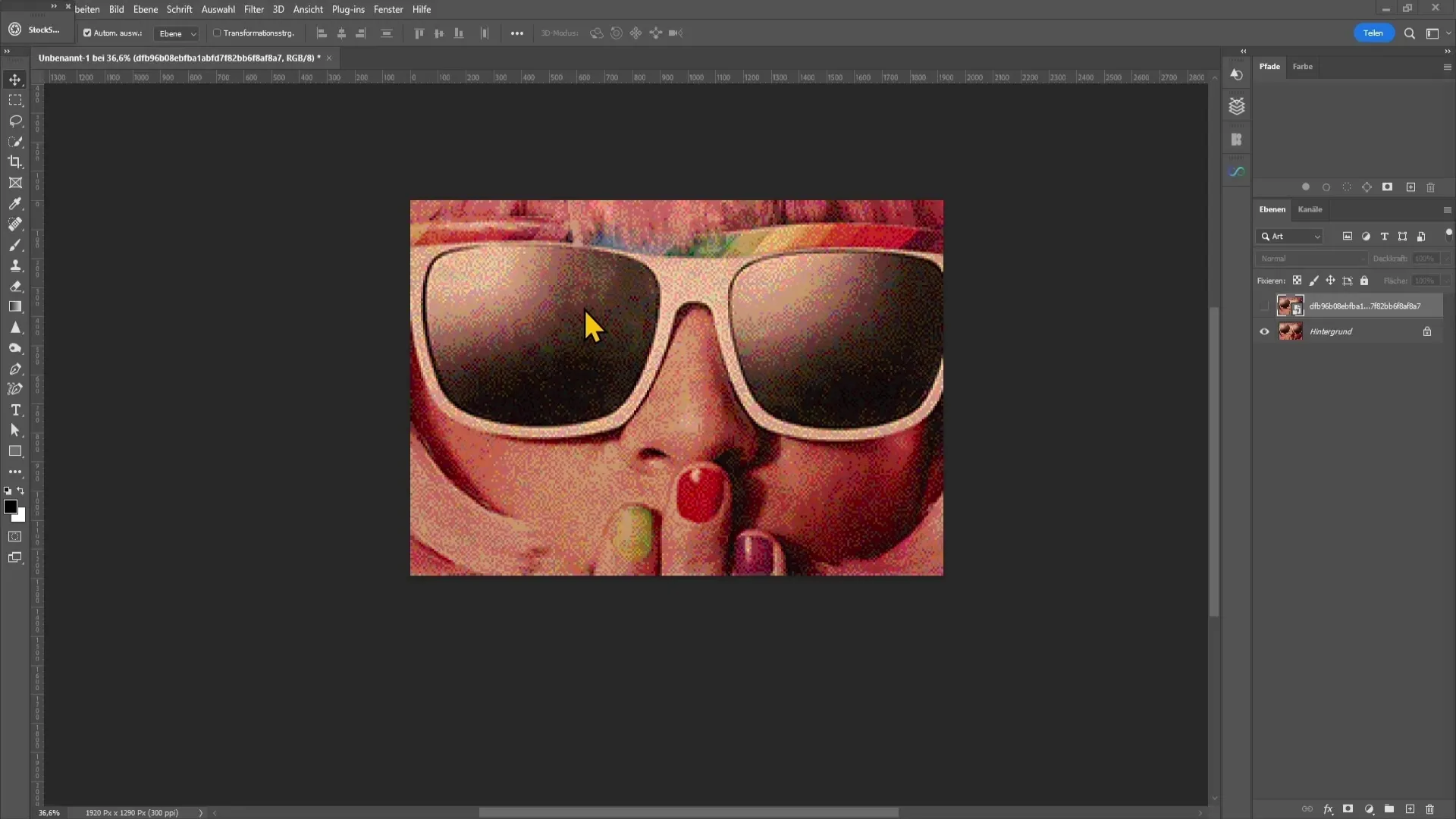
Για να μειώσετε το μέγεθος της εικόνας, μεταβείτε στο Image (Εικόνα ) στην επάνω αριστερή γωνία και στη συνέχεια επιλέξτε Image size (Μέγεθος εικόνας ).
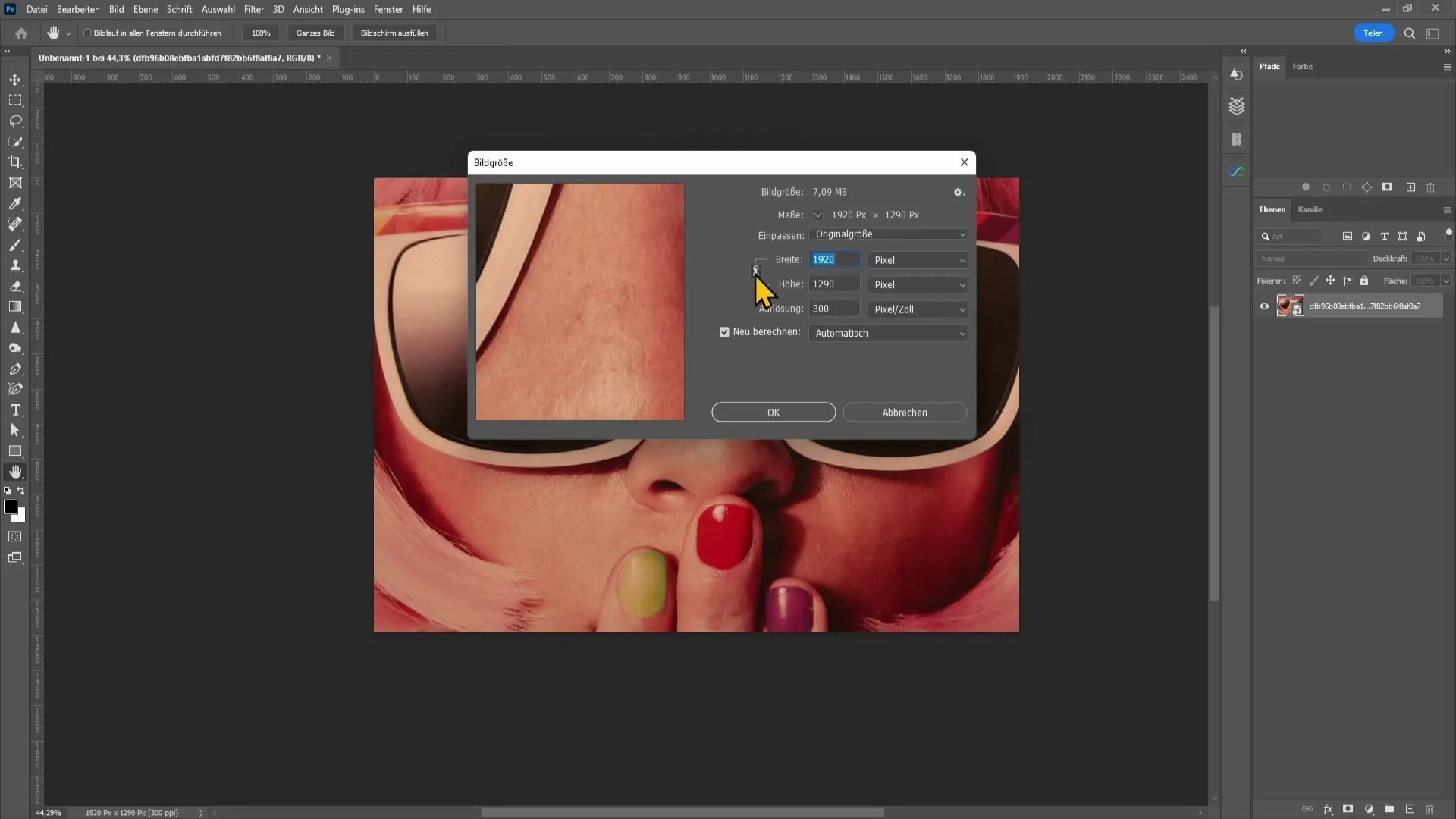
Βεβαιωθείτε ότι η αλυσίδα στα αριστερά είναι ενεργή, ώστε να διατηρηθούν οι αναλογίες της εικόνας. Στη συνέχεια, ορίστε το πλάτος στα 250 pixels και κάντε κλικ στο OK.
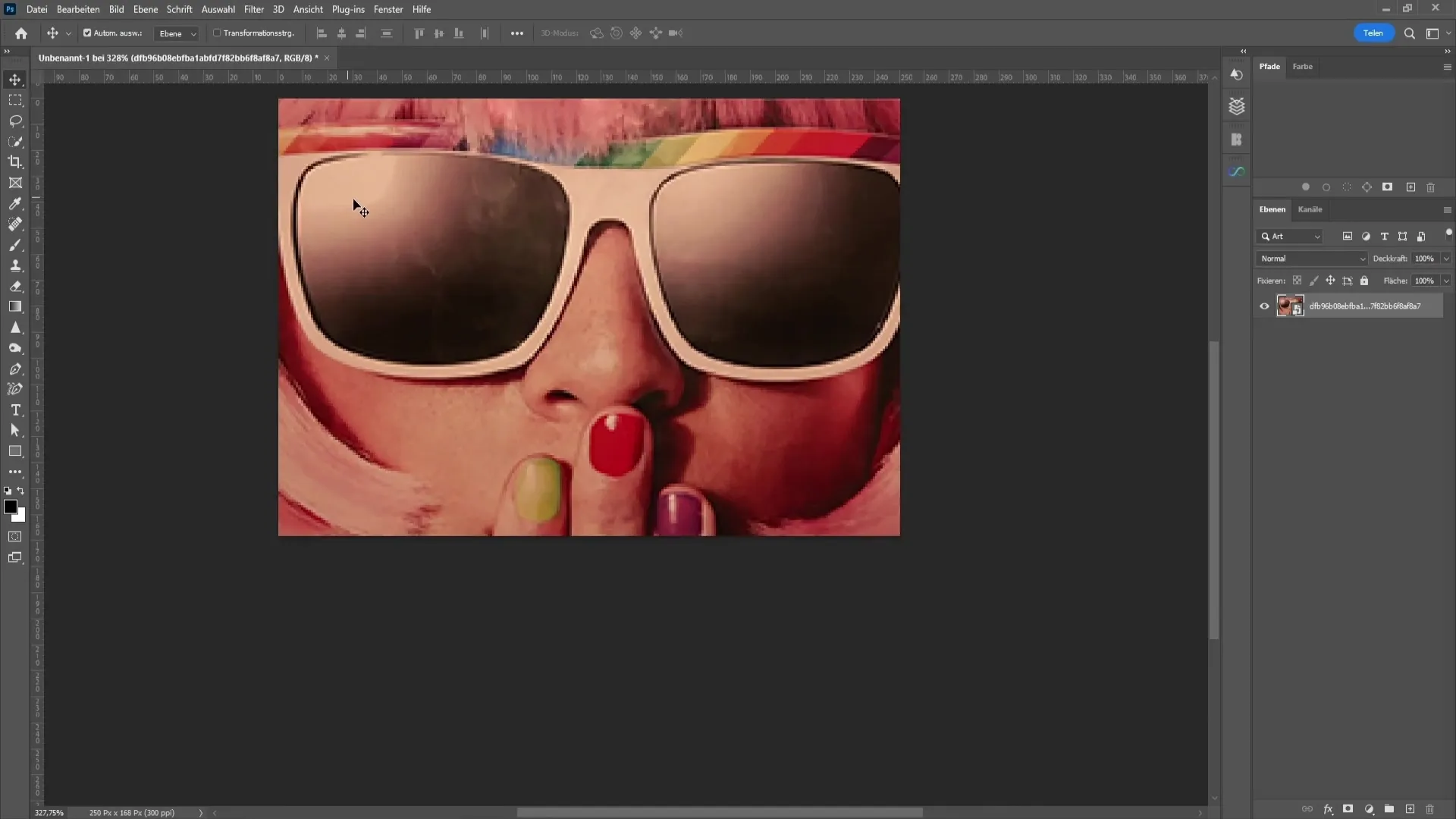
Τώρα έχετε μια μικρότερη εικόνα που είναι ιδανική για το εφέ dither.

Για να εφαρμόσετε το εφέ dither, μεταβείτε και πάλι στο Image και επιλέξτε το στοιχείο μενού Mode (Λειτουργία ) ακολουθούμενο από το Indexed color (Χρώμα με ευρετήριο ).
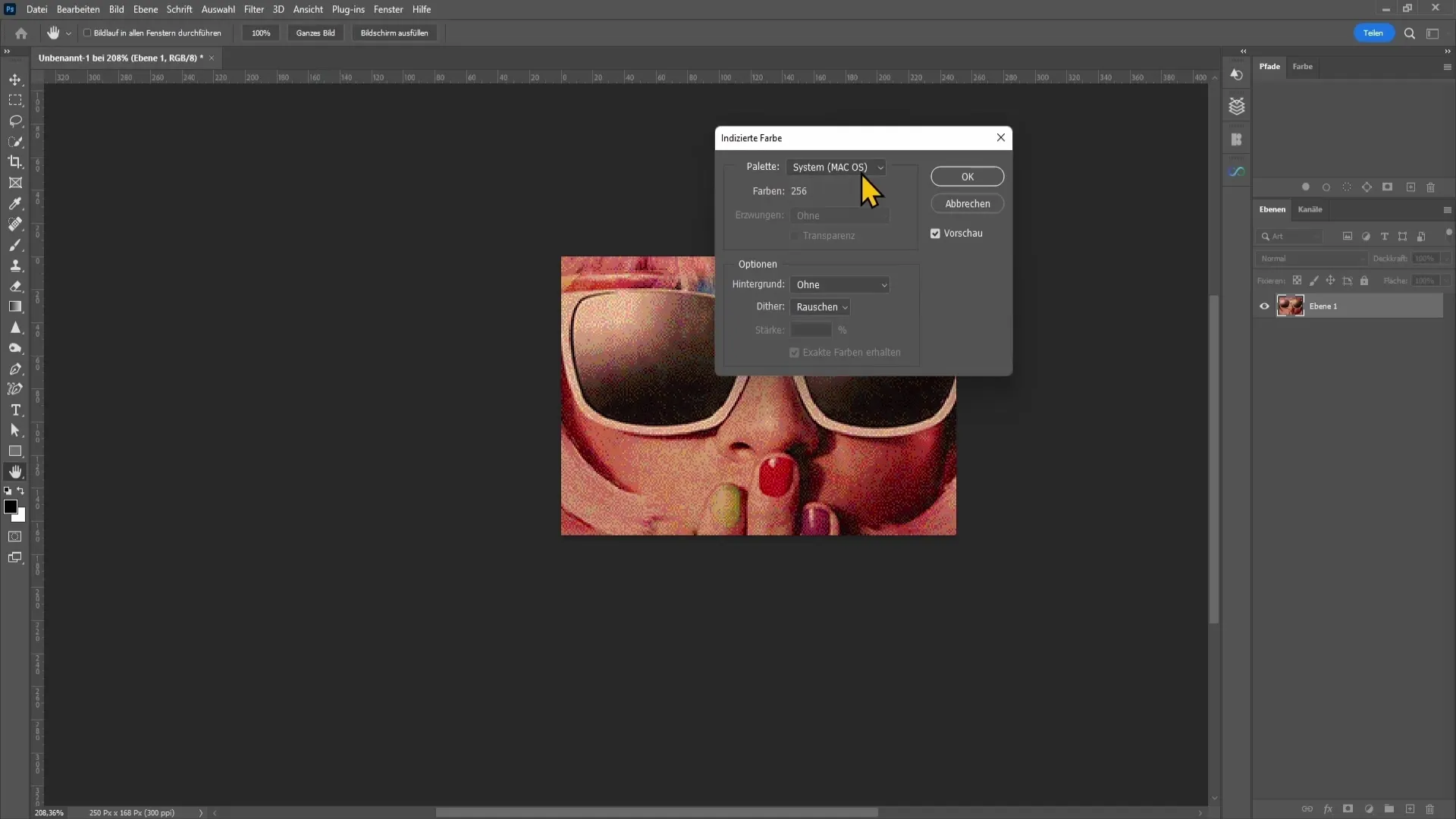
Στο επάνω μέρος του παραθύρου εκτύπωσης, επιλέξτε την επιλογή User defined στην παλέτα.
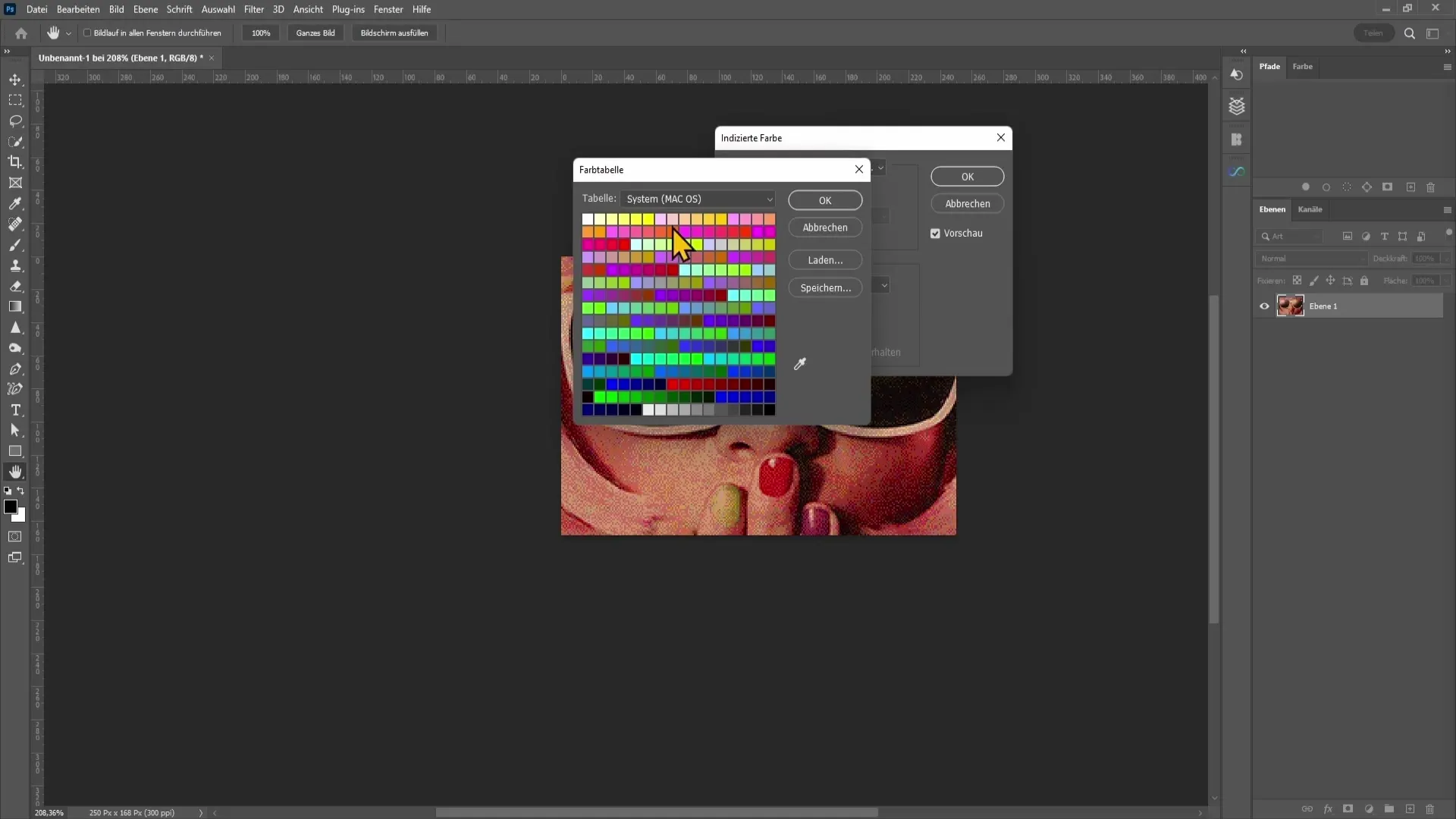
Εδώ μπορείτε να περιηγηθείτε στους διάφορους πίνακες. Πειραματιστείτε με τις διάφορες επιλογές. Για παράδειγμα, αν μεταβώ στην κλίμακα του γκρι και πατήσω OK , θα δείτε αμέσως ότι έχει εφαρμοστεί ένα εφέ dither σε κλίμακα του γκρι.
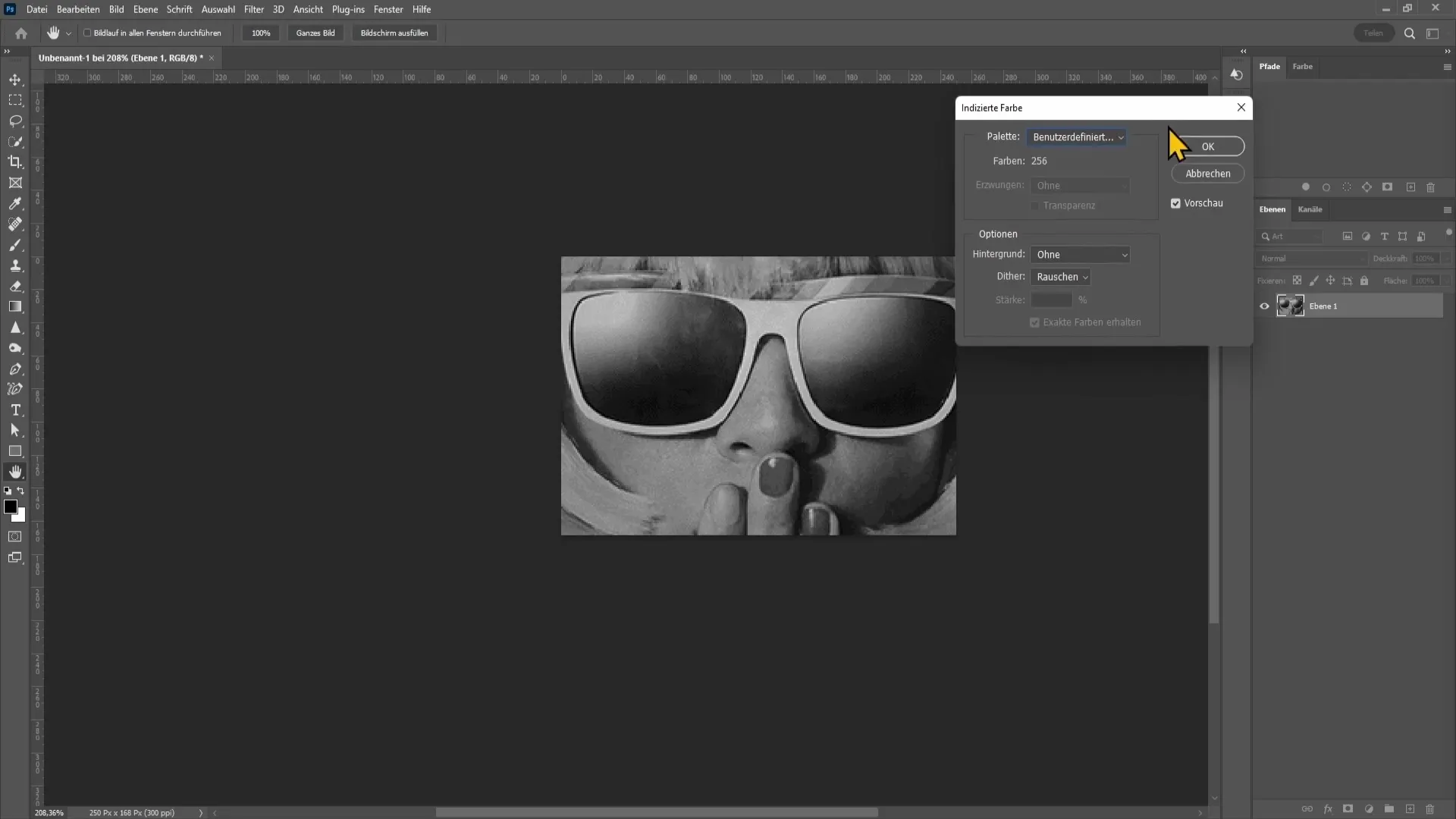
Το παράδειγμα δείχνει πώς δημιουργείται ένα απλό εφέ dither.
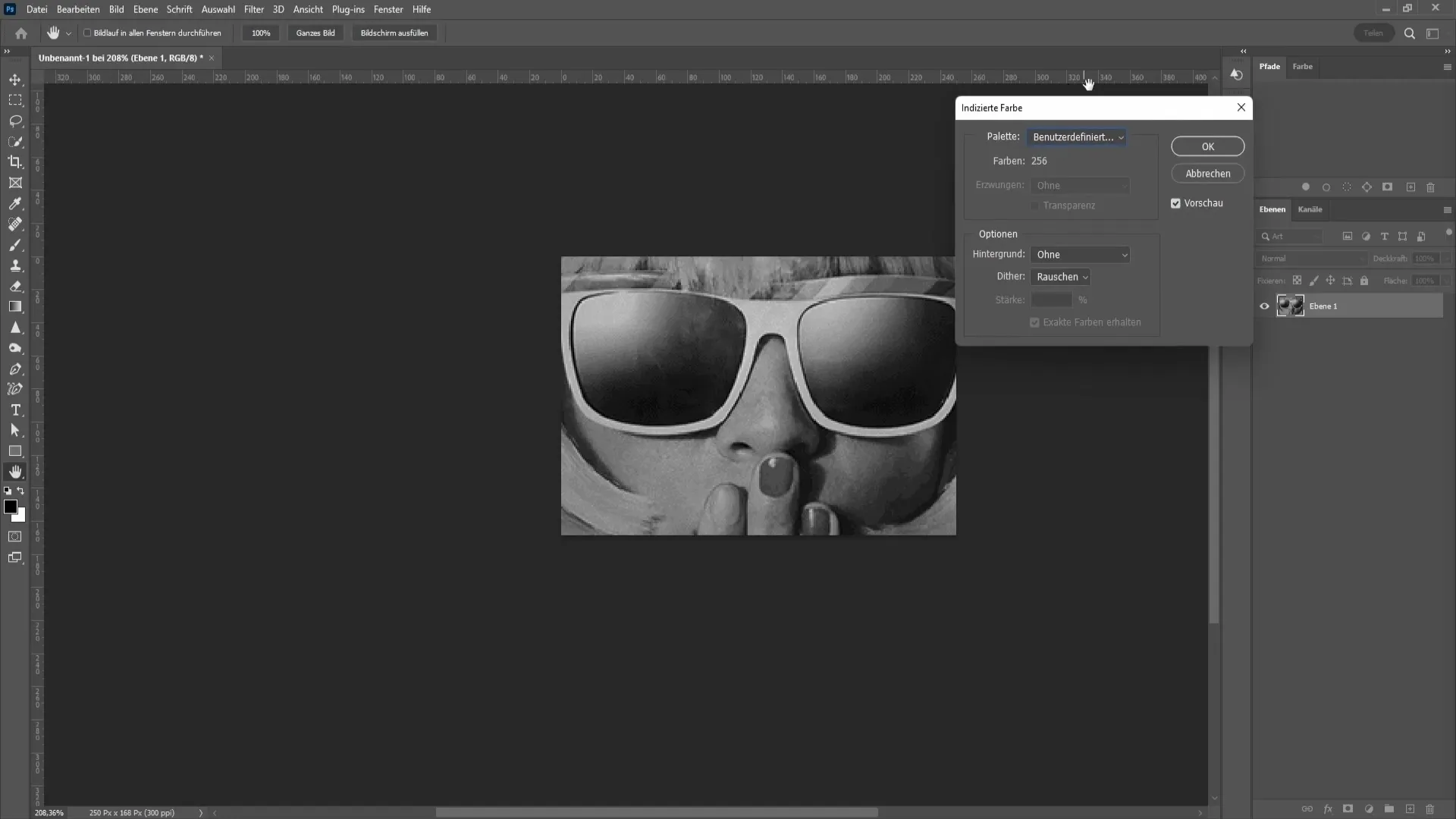
Μια άλλη ενδιαφέρουσα λειτουργία που μπορείτε να δοκιμάσετε είναι η διάχυση. Αλλά μπορείτε επίσης να χρησιμοποιήσετε μια διαφορετική παλέτα για να δοκιμάσετε άλλα στυλ.
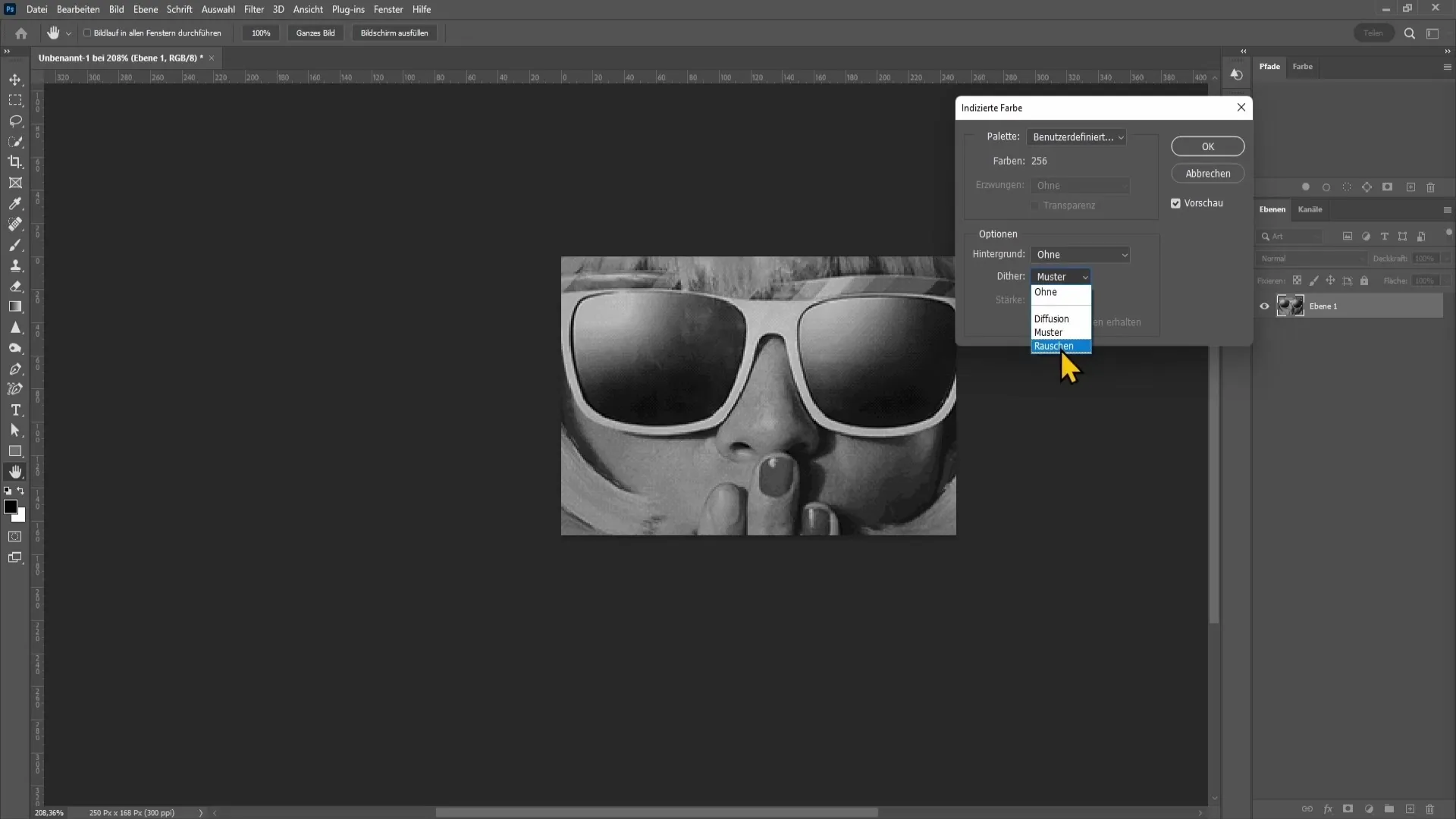
Εδώ είναι σημαντικό να πειραματιστείτε και να δείτε ποια λειτουργία dither σας ταιριάζει καλύτερα.
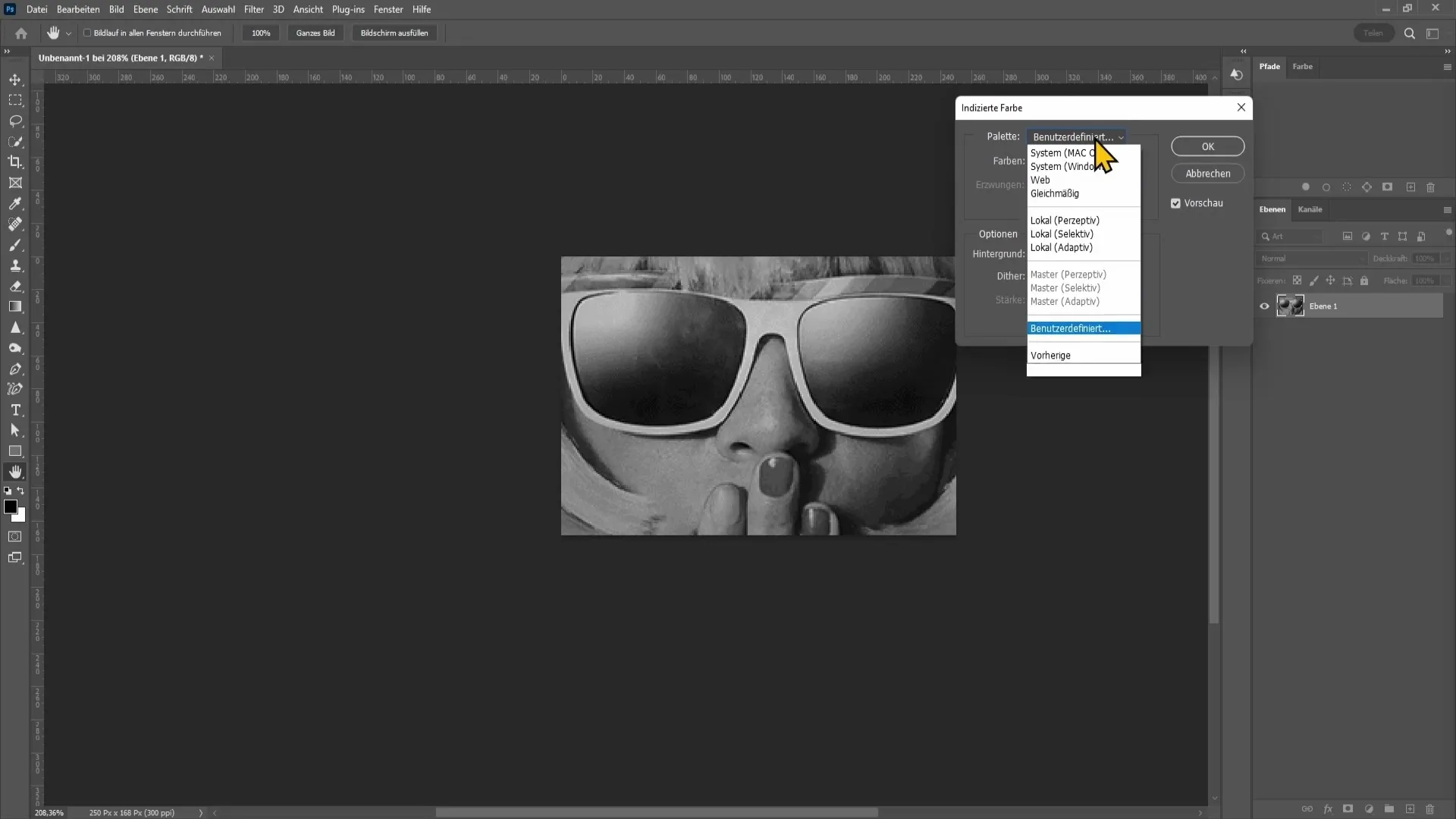
Μπορεί να βρείτε το System Windows ή το System MacOS αρκετά ελκυστικό. Ορισμένοι χρήστες προτιμούν τις παραλλαγές αυτών των δύο τρόπων λειτουργίας.
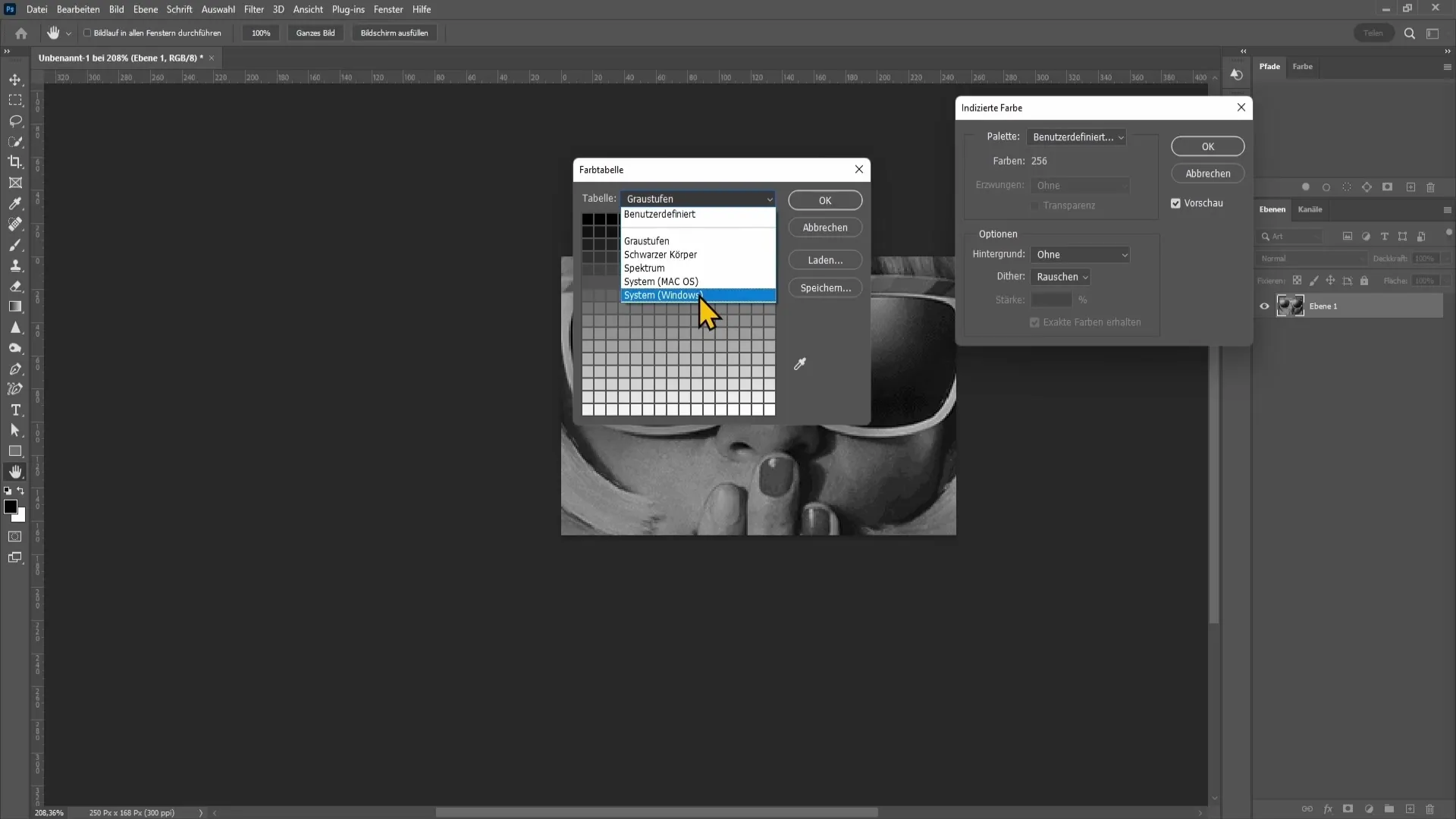
Αν εξακολουθεί να μη σας αρέσει το εφέ dither, συνεχίστε να κάνετε κλικ στις διάφορες επιλογές μέχρι να σας αρέσει το αποτέλεσμα. Αν σας αρέσει το μοτίβο , για παράδειγμα, κάντε κλικ στο κουμπί OK.
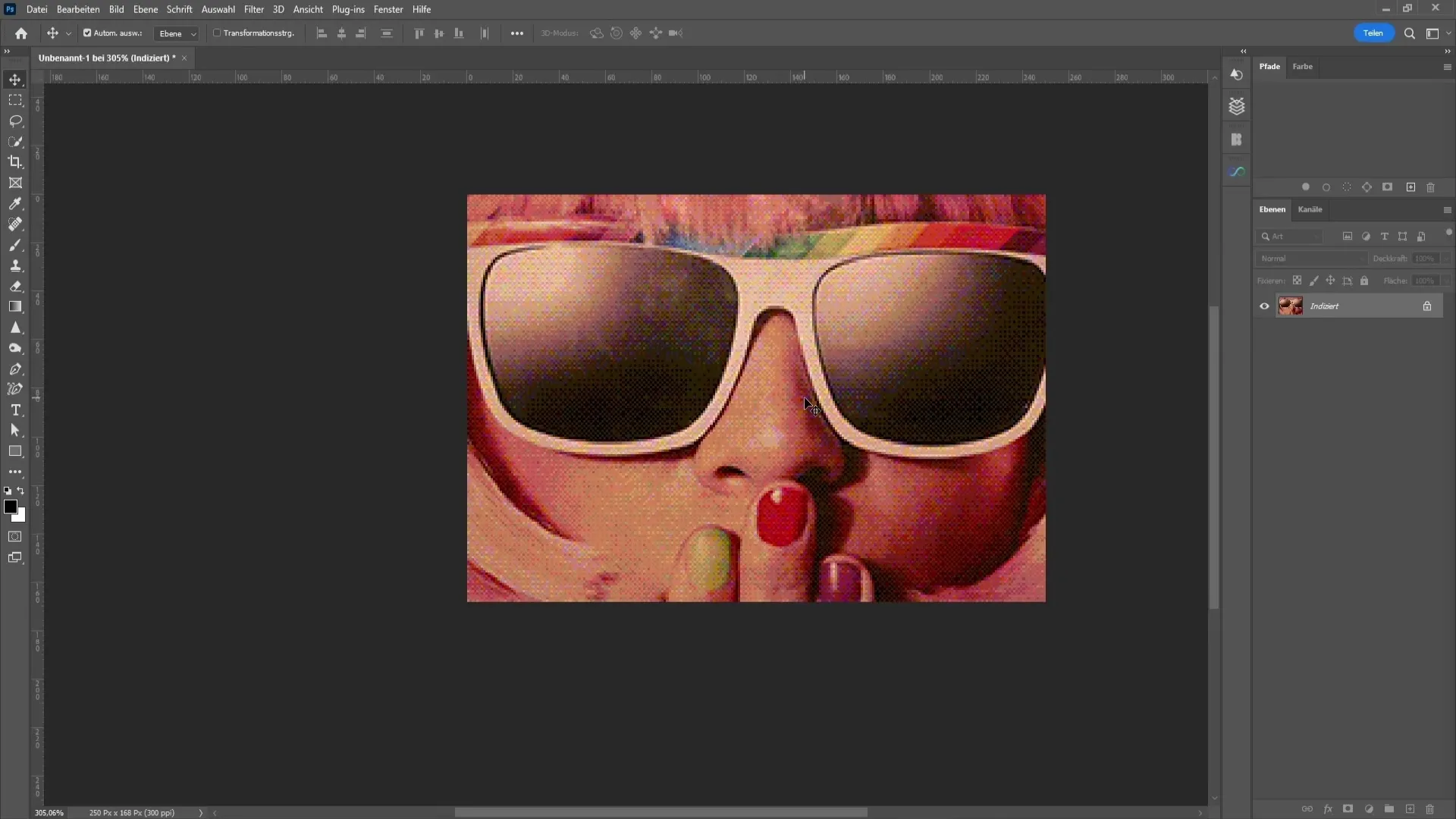
Η εικόνα έχει τώρα το επιθυμητό εφέ dither, αλλά ίσως θελήσετε να αυξήσετε την ανάλυση της εικόνας. Πηγαίνετε λοιπόν πίσω στην επιλογή Εικόνα και κάντε ξανά κλικ στο μέγεθος εικόνας.
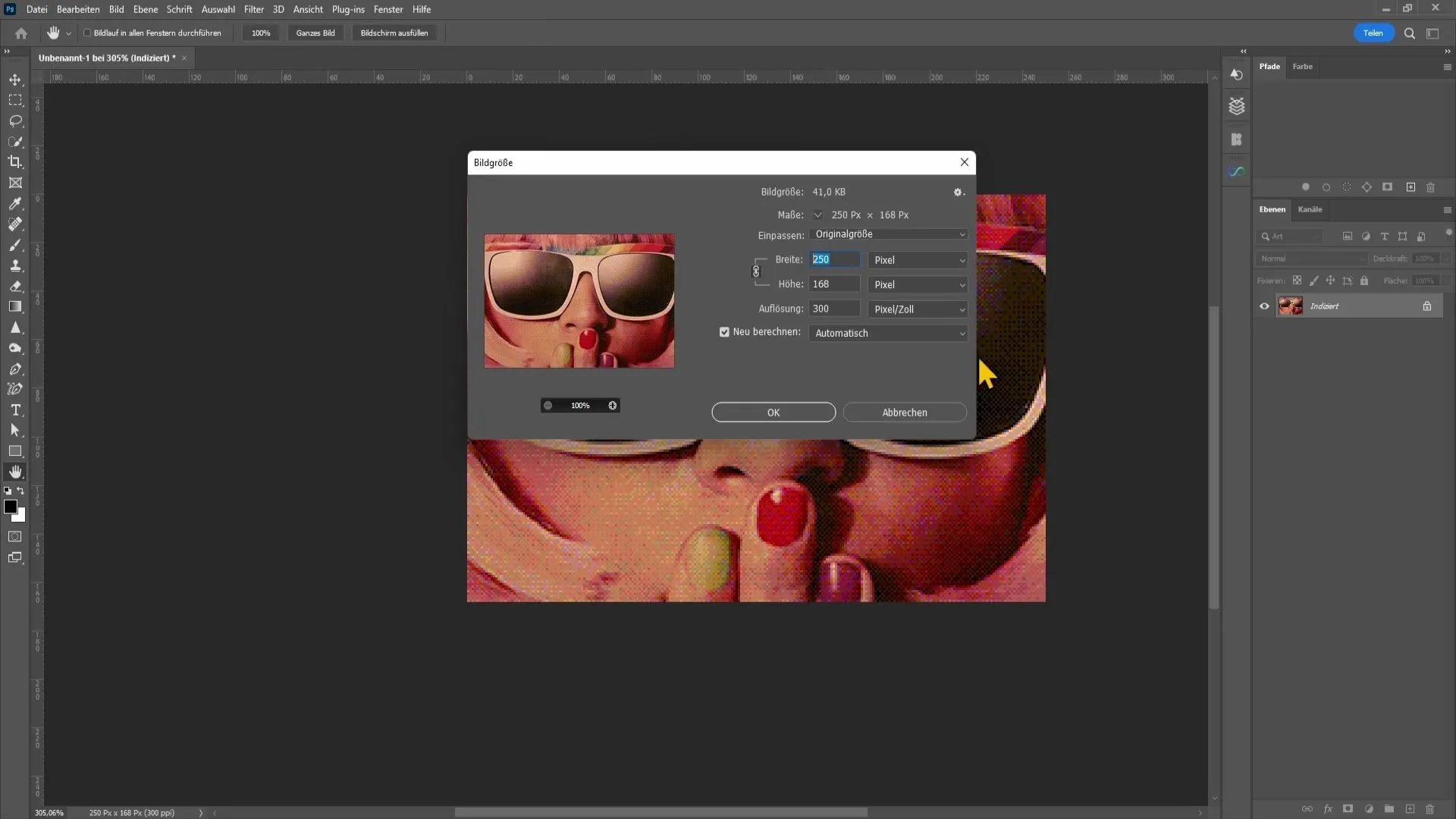
Εδώ μπορείτε να ορίσετε το πλάτος σε 1920 pixels και να κάνετε ξανά κλικ στο OK.
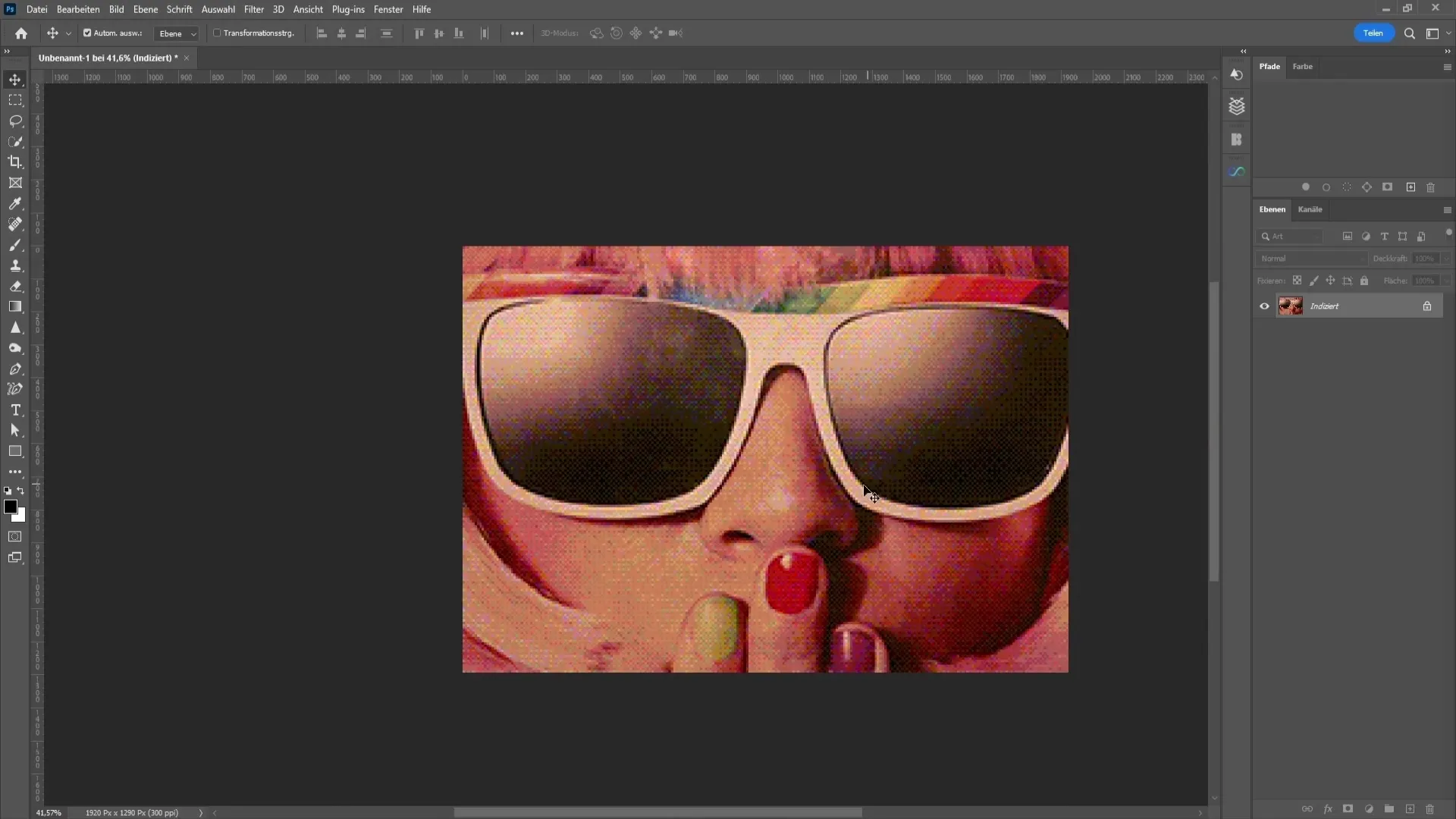
Τώρα έχετε και πάλι την εικόνα σας σε υψηλότερη ανάλυση, ιδανική για τη χρήση της για διάφορους σκοπούς.
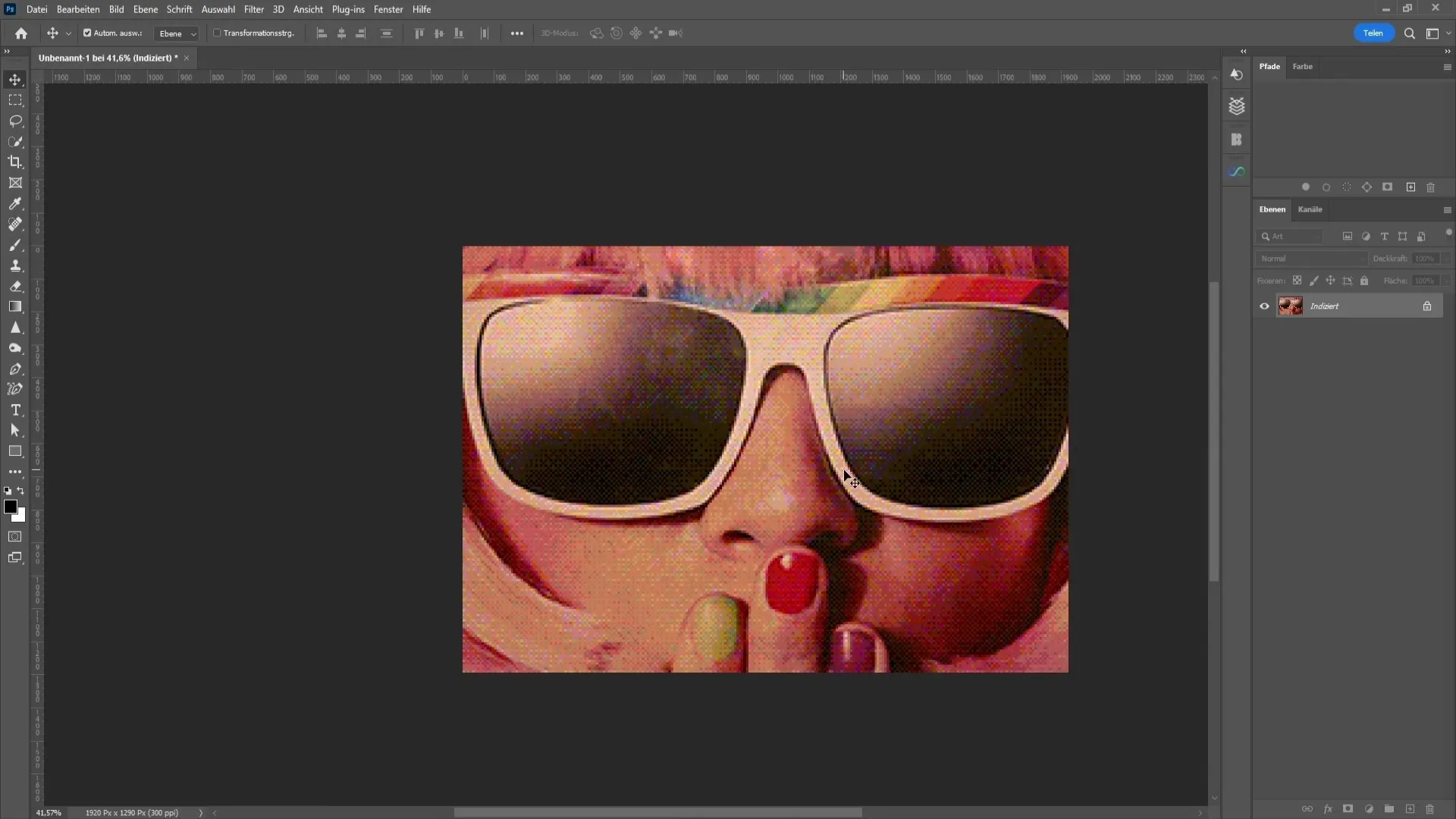
Αν εξακολουθείτε να θέλετε να κάνετε προσαρμογές ή διορθώσεις, αυτές δεν είναι πλέον δυνατές αν η εικόνα είναι σε λάθος λειτουργία. Για να ενεργοποιήσετε τις επιλογές, πρέπει να μεταβείτε στη λειτουργία χρώματος RGB.
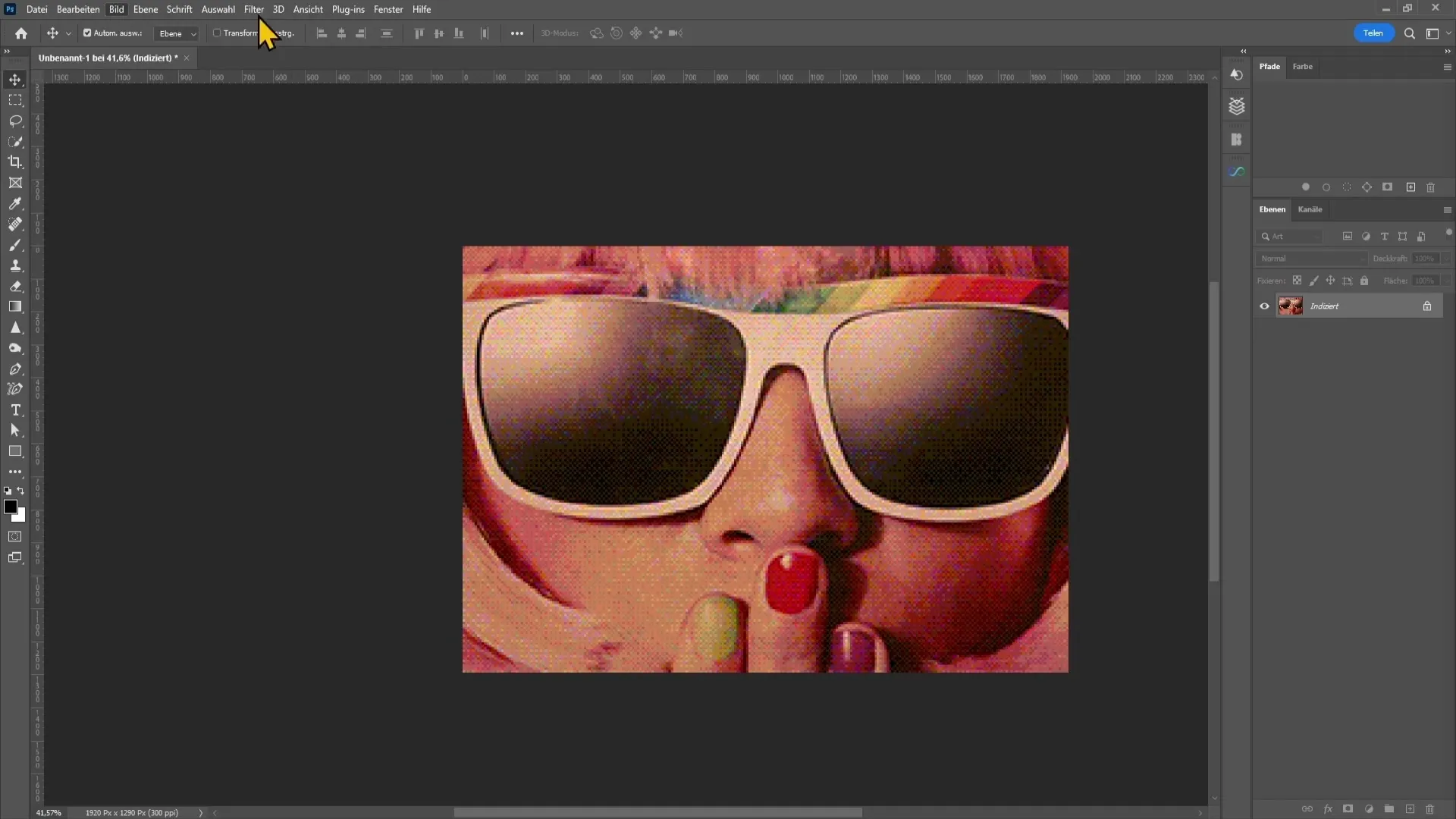
Αυτό γίνεται επίσης μέσω του στοιχείου μενού Image (Εικόνα ) και στη συνέχεια Mode (Λειτουργία ).
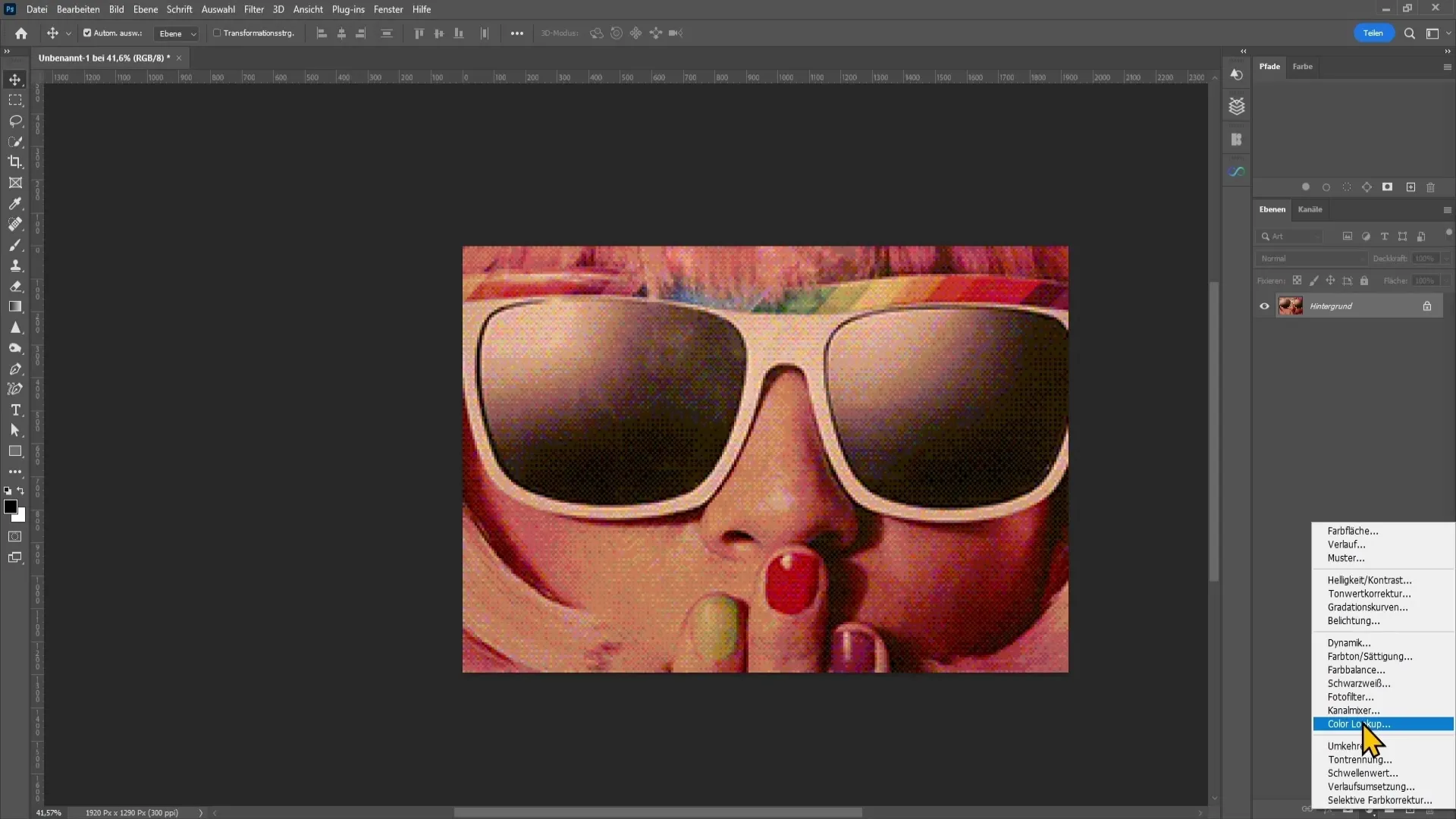
Τώρα θα δείτε ότι μπορείτε να εφαρμόσετε διάφορες διορθώσεις. Για παράδειγμα, αν θέλετε να προσθέσετε μια έγχρωμη εμφάνιση , δοκιμάστε διάφορα φίλτρα.
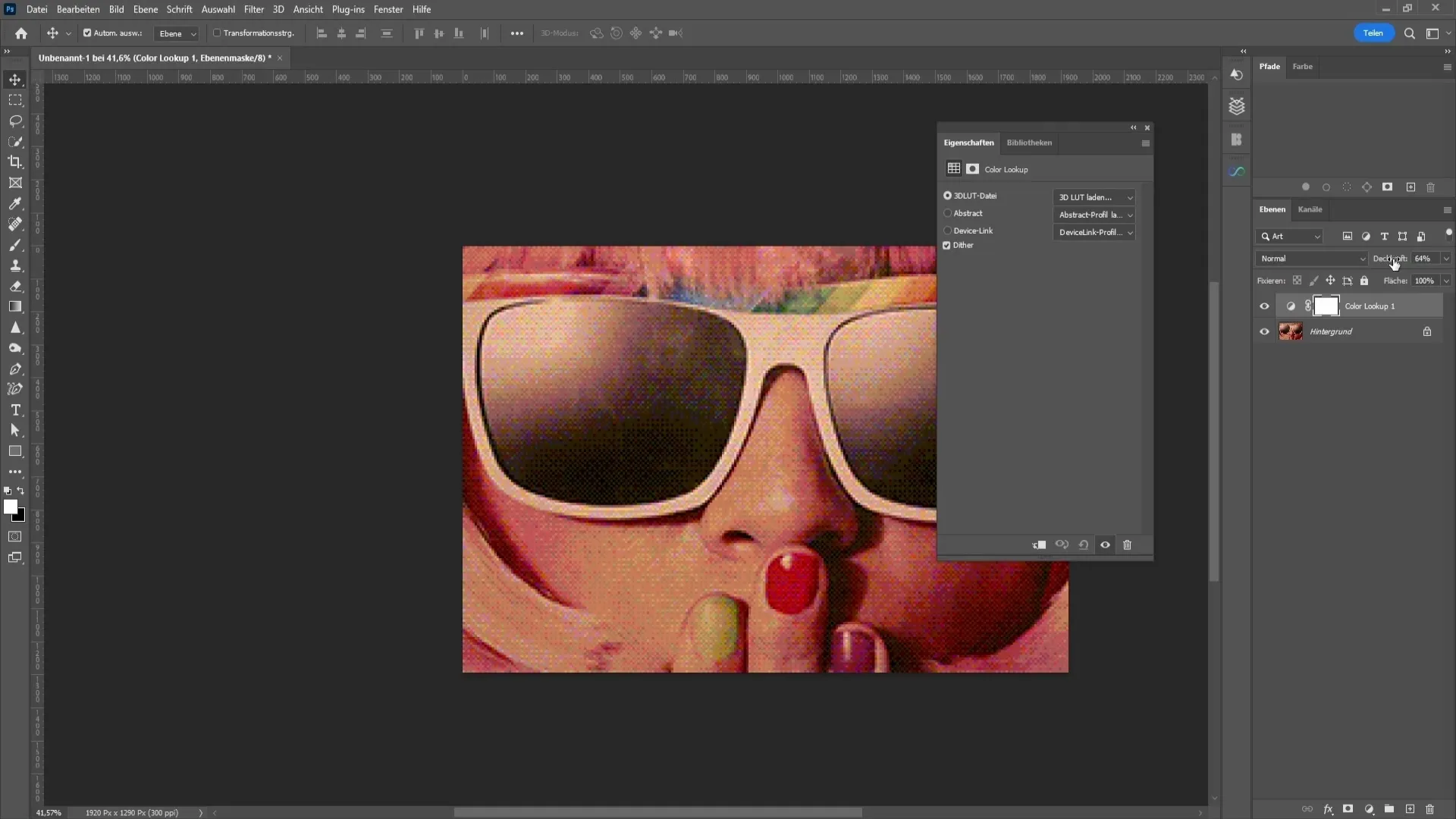
Θυμηθείτε να μειώσετε ελαφρώς την αδιαφάνεια όταν κάνετε αυτές τις διορθώσεις, καθώς τα αποτελέσματα είναι συχνά πολύ έντονα.
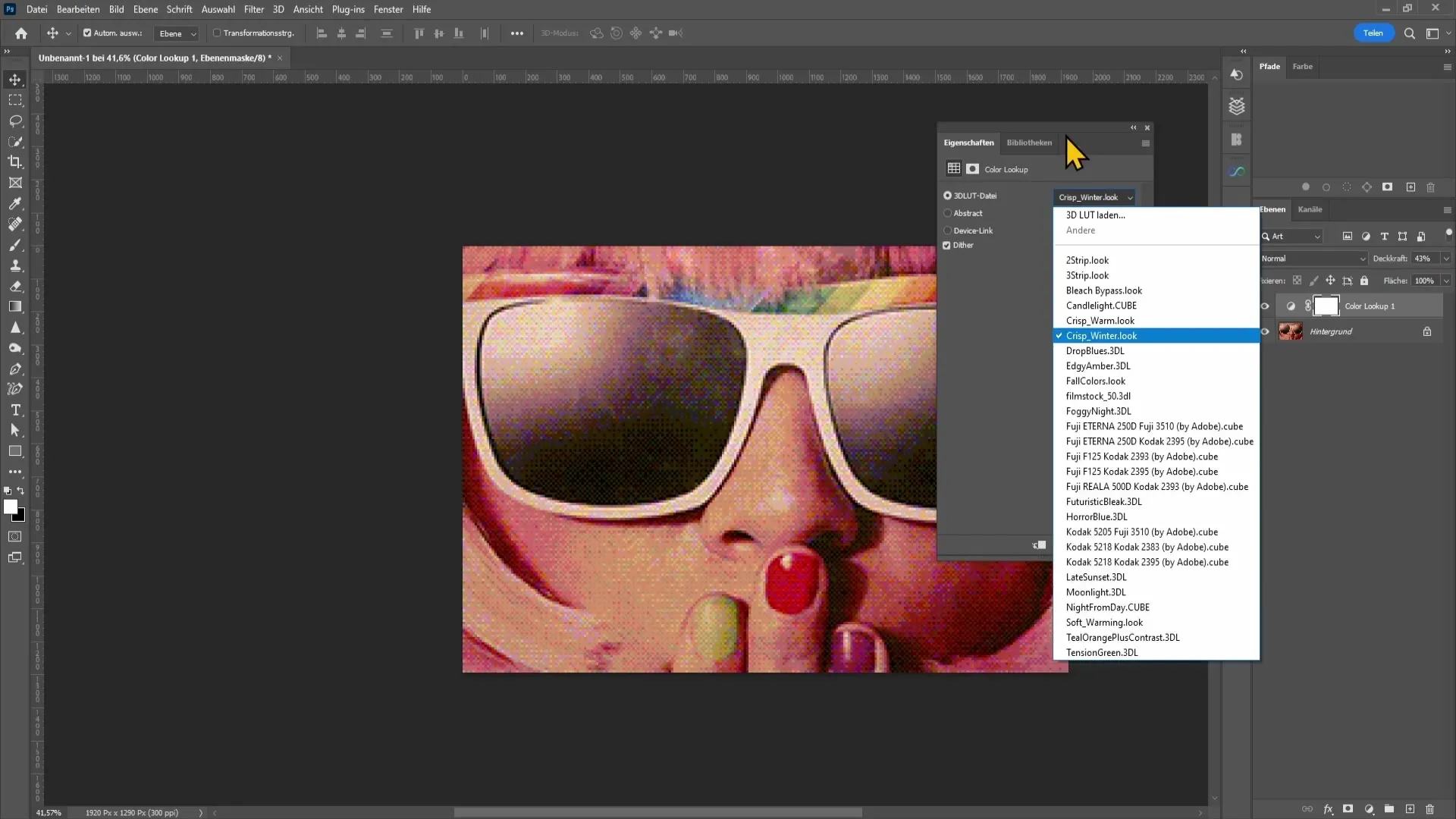
Τώρα μπορείτε να περιηγηθείτε στους τρόπους ανάμειξης και να βρείτε ποιο εφέ σας αρέσει περισσότερο. Να είστε δημιουργικοί και να διασκεδάσετε σχεδιάζοντας την εικόνα σας.
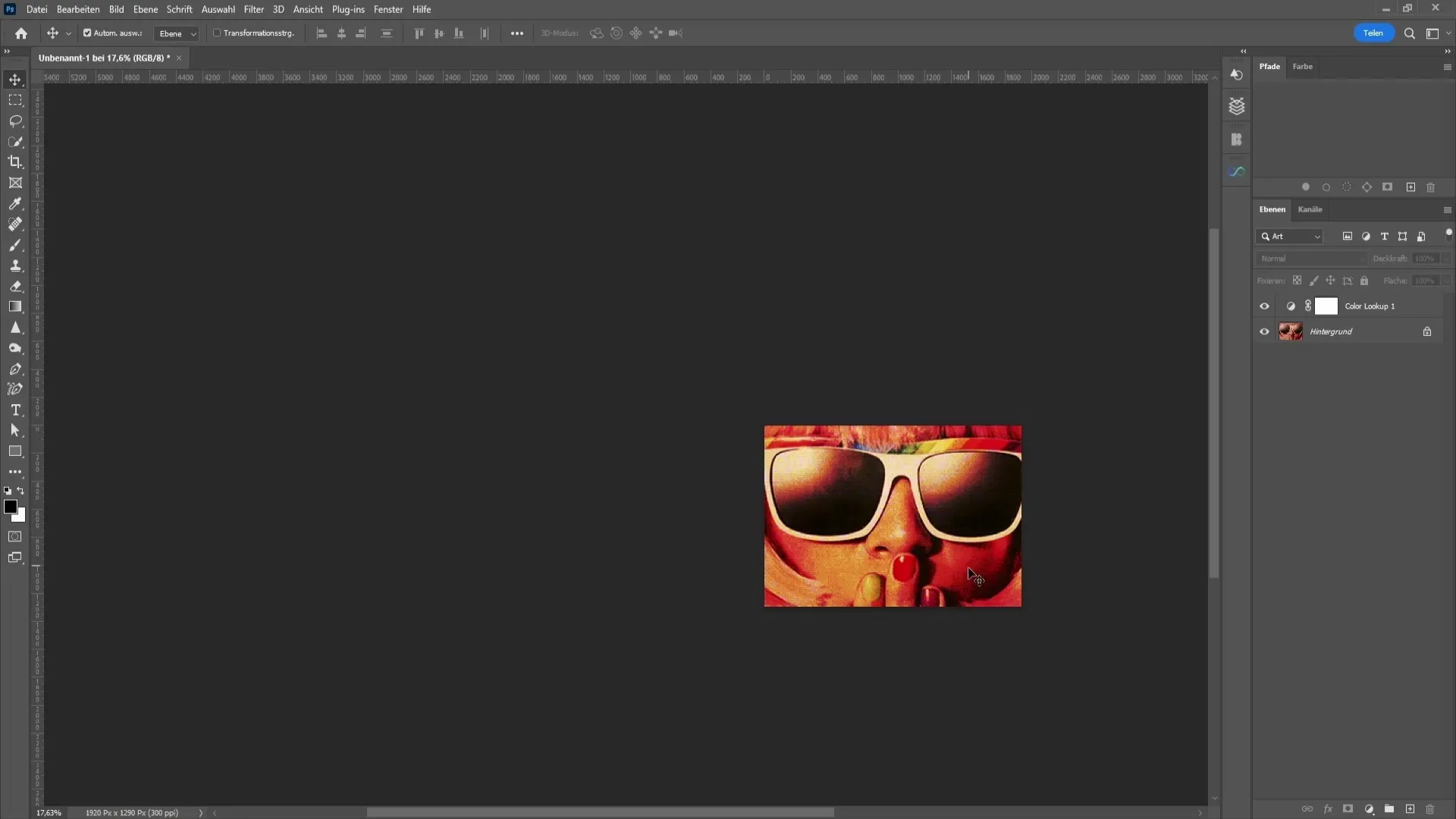
Είναι γρήγορο και εύκολο να εφαρμόσετε ένα δροσερό εφέ dither στην εικόνα σας.
Περίληψη
Σε αυτό το σεμινάριο, μάθατε πόσο εύκολο είναι να δημιουργήσετε ένα εφέ dither στο Photoshop. Από την προσαρμογή του μεγέθους της εικόνας μέχρι την επιλογή της σωστής λειτουργίας dither, μάθατε βήμα προς βήμα πώς να δώσετε στις εικόνες σας μια δημιουργική, εμπνευσμένη από το ρετρό αποτέλεσμα εμφάνιση.
Συχνές ερωτήσεις
Πώς μπορώ να δημιουργήσω ένα εφέ dither στο Photoshop; Πρέπει να προσαρμόσετε το μέγεθος της εικόνας, να αλλάξετε τη λειτουργία σε "indexed color" και να πειραματιστείτε με διαφορετικές παλέτες.
Μπορώ να αυξήσω την ανάλυση της εικόνας μετά την εφαρμογή του εφέ;Ναι, μπορείτε να προσαρμόσετε το μέγεθος της εικόνας ανά πάσα στιγμή, μεταβαίνοντας στο μενού 'Εικόνα' και επιλέγοντας 'Μέγεθος εικόνας'.
Γιατί δεν μπορώ να κάνω καμία διόρθωση; Αυτό συμβαίνει επειδή βρίσκεστε σε λάθος λειτουργία. Μεταβείτε στη λειτουργία 'Χρώμα RGB' για να κάνετε διορθώσεις.
Ποιες είναι οι καλύτερες λειτουργίες dither που μπορώ να δοκιμάσω; Οι λειτουργίες 'System Windows', 'System MacOS' και 'Pattern' είναι μια καλή επιλογή για τη δοκιμή διαφορετικών εφέ.
Πώς μπορώ να ρυθμίσω την ένταση ενός εφέ dither;Μπορείτε να μειώσετε την αδιαφάνεια των εφαρμοζόμενων φίλτρων για να μειώσετε την ένταση του εφέ.


